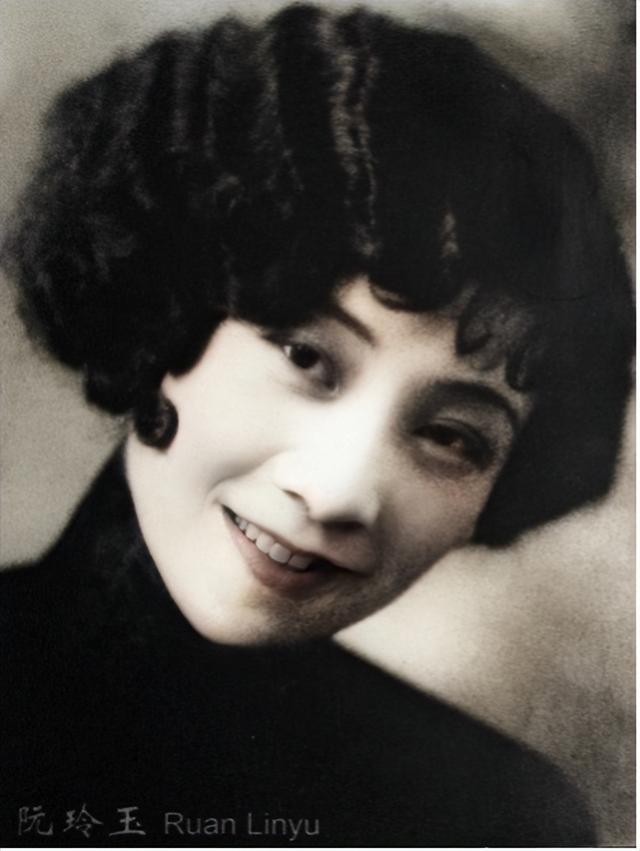win10更新系统时卡住了怎么办(win10系统更新时卡住怎么办)
用户反馈win10系统更新出现卡住不动的情况,接下来给大家分享win10系统更新时卡住解决步骤。

1、使用win r打开窗口,输入services.msc命令按enter,如下图所示:

2、选择“Windows Update”服务并双击打开,如下图所示:

3、启动类型改为“禁用”,点击“停止”按钮,点击确定,如下图所示:

4、C:\Windows\SoftwareDistribution文件夹重命名为SDfolder,如下图所示:

5、重新启动Windows Update服务,尝试检查更新和安装,如下图所示:

免责声明:本文仅代表文章作者的个人观点,与本站无关。其原创性、真实性以及文中陈述文字和内容未经本站证实,对本文以及其中全部或者部分内容文字的真实性、完整性和原创性本站不作任何保证或承诺,请读者仅作参考,并自行核实相关内容。文章投诉邮箱:anhduc.ph@yahoo.com